管理用户¶
Odoo将**用户**定义为有权访问数据库以执行日常任务的人。您可以根据需要添加任意数量的用户,并且为了限制每个用户可以访问的信息类型,可以应用规则。可以随时添加和更改用户和访问权限。
参见
:d oc:’语言’
:d oc:’access_rights’
添加个人用户¶
转到 ,然后单击 创建 。
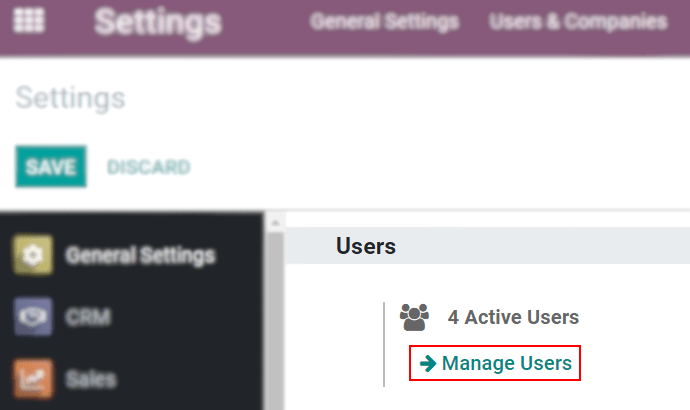
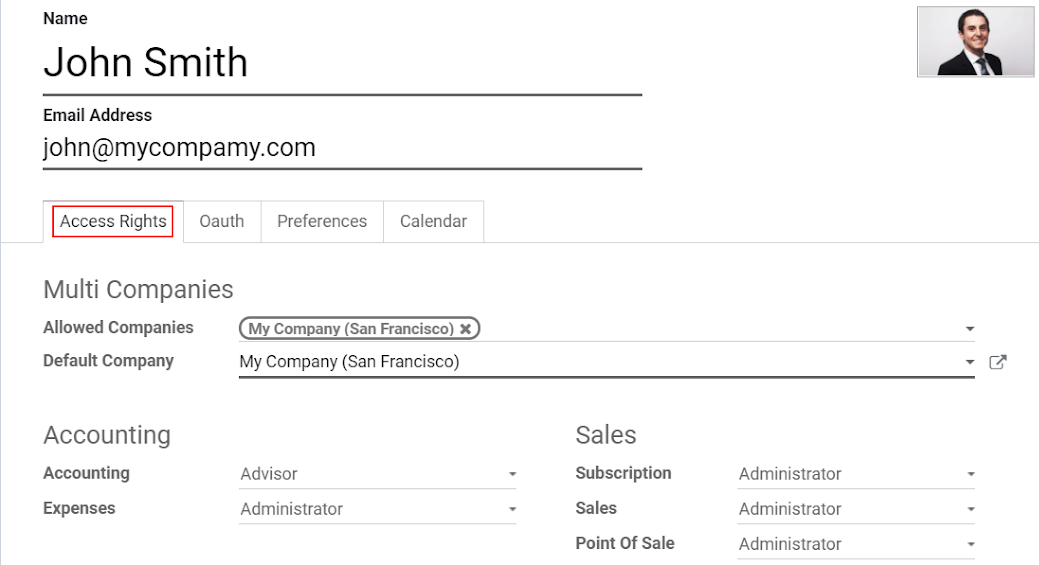
完成编辑页面并点击 保存 后,电子邀请函将自动发送给用户。 用户必须单击接受邀请后才能创建登录名。
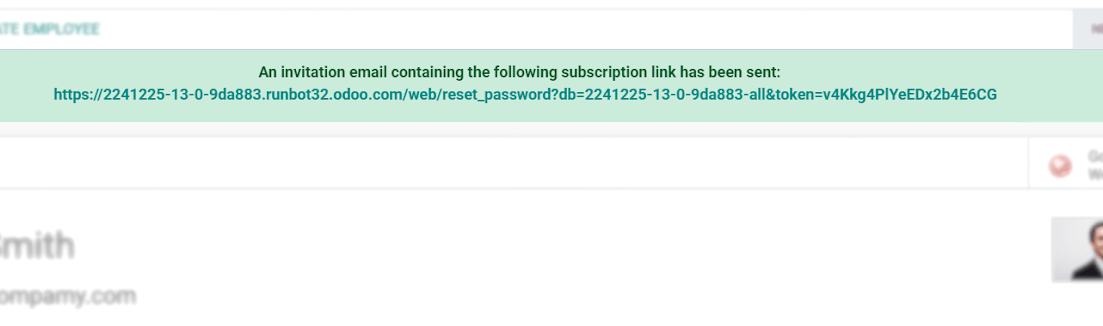
注解
请记住,订阅价格随着用户数量而变更。 有关信息,请参考我们的 `定价页面<https://www.odoo.com/pricing>`_”。
激活 :ref:’开发人员模式 <developer-mode>’ 后,可以选择 用户类型。</developer-mode>
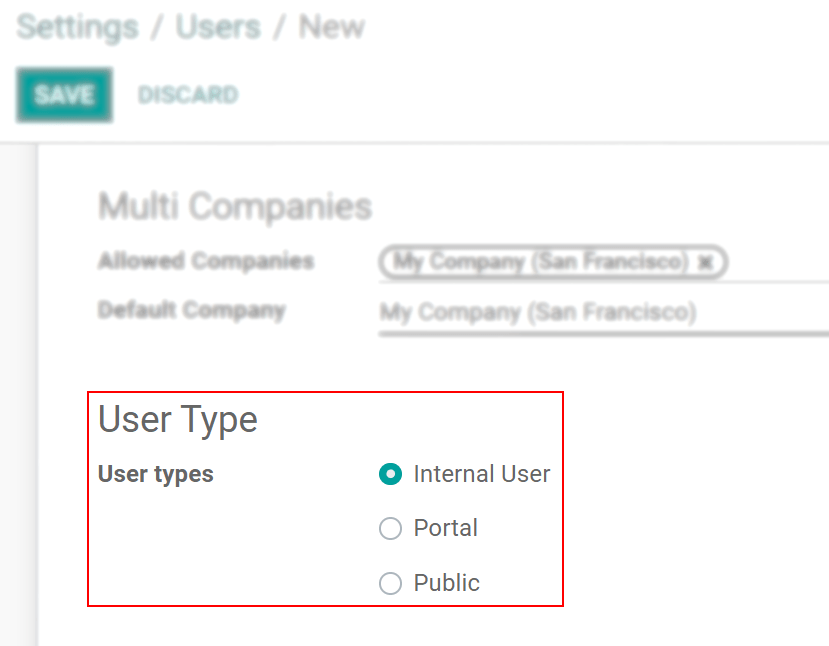
门户网站 和 公众用户 选项不允许您选择访问权限。 成员是特定功能的成员(例如记录规则和受限菜单),通常不属于通常的Odoo组。
停用用户¶
转到:menuselection:’Settings –> Users & Companies –> Users’,打开要停用的用户,单击*Action*,然后点击*Archive*。
危险
从不 停用主用户(管理员)。
密码管理¶
重置密码¶
从登录页面启用密码重置¶
可以直接从登录页面启用密码重置。
为此,请转到:menuselection:’Settings –> Permissions’,激活**密码重置**和*保存*。
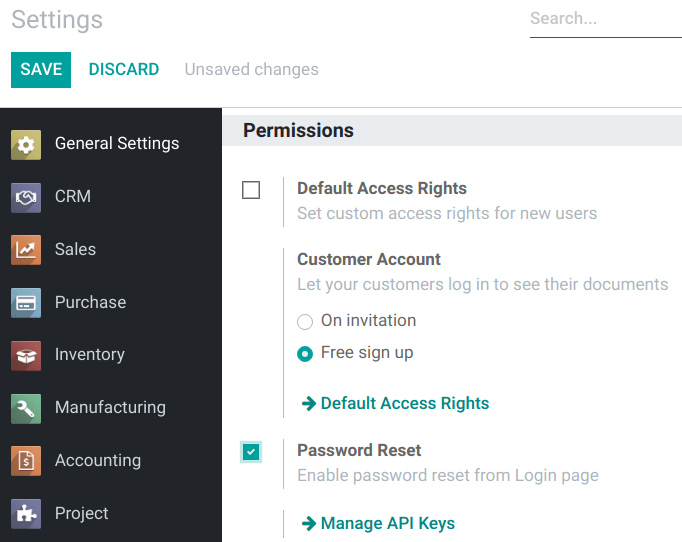
向用户发送重置说明¶
转到 :menuselection:’Settings –> Users & Companies –> Users’,从列表中选择用户,然后单击其用户表单上的 发送密码重置说明。系统会自动向他们发送电子邮件。
注解
*发送密码重置说明*按钮仅在Odoo邀请电子邮件已由用户确认时才出现。
此电子邮件包含重置密码所需的所有说明,以及将用户重定向到Odoo登录页面的链接。
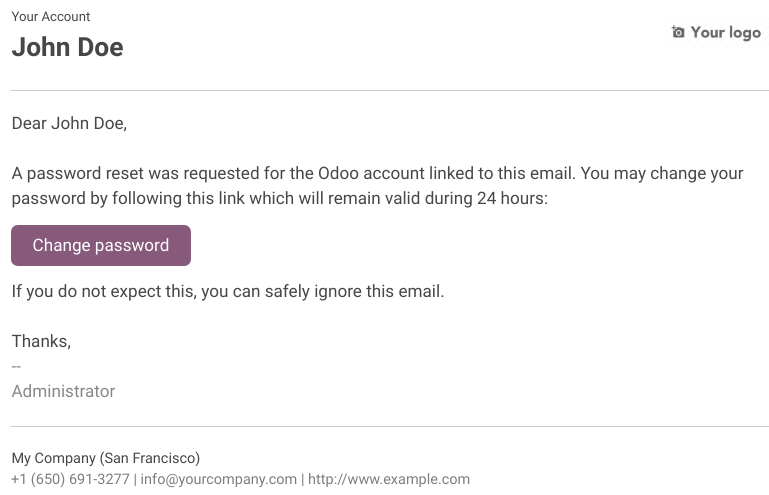
更改用户的密码¶
转到:menuselection:’Settings –> Users & Companies –> Users’,然后选择一个用户来访问其表单。单击*操作*按钮,然后选择*更改密码*。
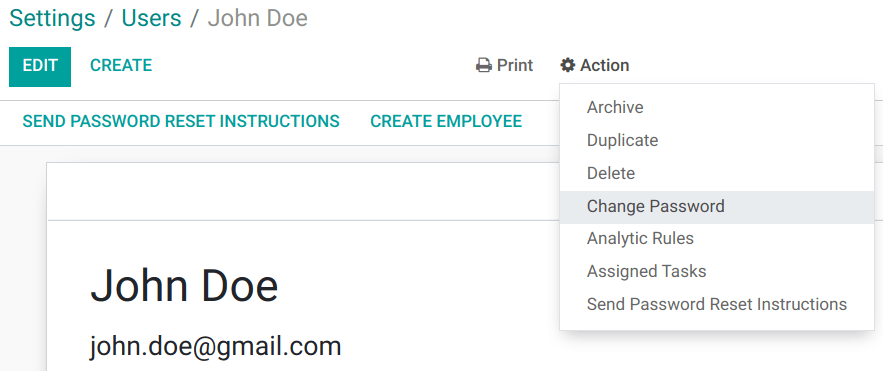
输入新密码,然后单击“更改密码”进行确认。
注解
此操作只会在本地修改用户的密码,不会影响其 odoo.com 帐户。如果要更改 odoo.com 密码,可以 :ref:’发送密码重置说明<用户/重置密码-电子邮件>’。
再次点击*更改密码*。然后,您将被重定向到Odoo登录页面,您可以在其中使用新密码重新访问数据库。
多公司架构¶
多公司架构 字段允许您设置用户访问您的多分部数据库的权限。
注解
请注意,如果处理不当,它可能是许多不一致的多公司行为的根源。因此,需要对Odoo有很好的了解。有关技术说明,请参阅:d oc:’this </developer/howtos/company>’文档。
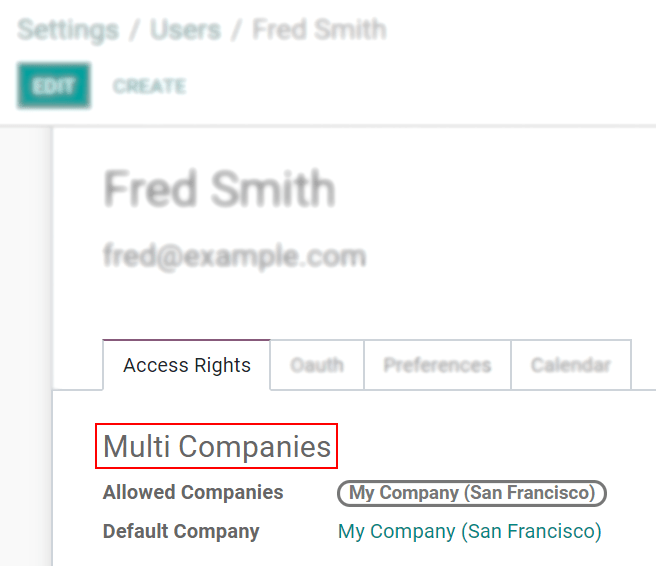
参见
:d:“公司”